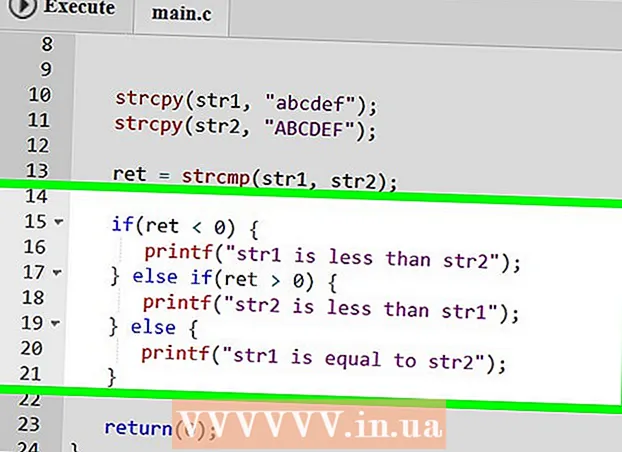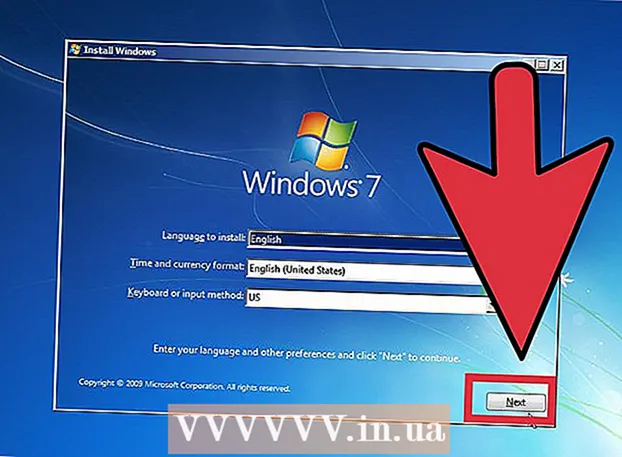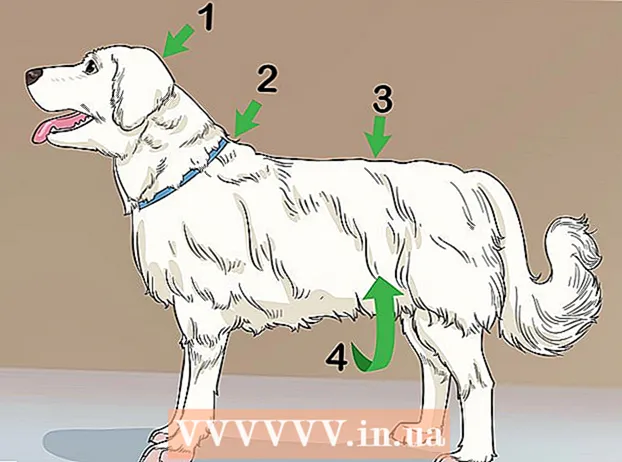ກະວີ:
Mark Sanchez
ວັນທີຂອງການສ້າງ:
8 ເດືອນມັງກອນ 2021
ວັນທີປັບປຸງ:
1 ເດືອນກໍລະກົດ 2024

ເນື້ອຫາ
ບົດຄວາມນີ້ຈະສະແດງວິທີການໃຊ້ການສົນທະນາຢູ່ໃນເວັບໄຊທ Facebook ຂອງ Facebook. ການສົນທະນານີ້ແມ່ນຄ້າຍຄືກັນກັບ Facebook Messenger, ແຕ່ Messenger ຍັງເປັນແອັບພລິເຄຊັນແຍກຕ່າງຫາກ.
ຂັ້ນຕອນ
 1 ເປີດເວັບໄຊທ Facebook ເຟສບຸກ. ໄປທີ່ https://www.facebook.com/. ຖ້າເຈົ້າໄດ້ເຂົ້າໃຊ້ບັນຊີ Facebook ຂອງເຈົ້າຢູ່ແລ້ວ, ອາຫານຂ່າວຈະເປີດຂຶ້ນ.
1 ເປີດເວັບໄຊທ Facebook ເຟສບຸກ. ໄປທີ່ https://www.facebook.com/. ຖ້າເຈົ້າໄດ້ເຂົ້າໃຊ້ບັນຊີ Facebook ຂອງເຈົ້າຢູ່ແລ້ວ, ອາຫານຂ່າວຈະເປີດຂຶ້ນ. - ຖ້າເຈົ້າຍັງບໍ່ໄດ້ເຂົ້າສູ່ລະບົບເທື່ອ, ໃສ່ທີ່ຢູ່ອີເມລ your ຂອງເຈົ້າ (ຫຼືເບີໂທລະສັບ) ຢູ່ໃນມຸມຂວາເທິງຂອງ ໜ້າ ຈໍ, ແລະຈາກນັ້ນຄລິກເຂົ້າສູ່ລະບົບ.
 2 ຊອກຫາປ່ອງຢ້ຽມສົນທະນາ. ມັນຢູ່ເບື້ອງຂວາຂອງ ໜ້າ Facebook ຂອງເຈົ້າ.
2 ຊອກຫາປ່ອງຢ້ຽມສົນທະນາ. ມັນຢູ່ເບື້ອງຂວາຂອງ ໜ້າ Facebook ຂອງເຈົ້າ.  3 ໃຫ້ຄລິກໃສ່ຊື່ຫມູ່ຂອງເຟສບຸກຂອງເຈົ້າ. ອັນນີ້ຈະເປີດປ່ອງຢ້ຽມສົນທະນາກັບthatູ່ຢູ່ທາງລຸ່ມເບື້ອງຂວາຂອງ ໜ້າ Facebook.
3 ໃຫ້ຄລິກໃສ່ຊື່ຫມູ່ຂອງເຟສບຸກຂອງເຈົ້າ. ອັນນີ້ຈະເປີດປ່ອງຢ້ຽມສົນທະນາກັບthatູ່ຢູ່ທາງລຸ່ມເບື້ອງຂວາຂອງ ໜ້າ Facebook. - ຖ້າການສົນທະນາຖືກປິດໃຊ້ງານ, ທໍາອິດຄລິກ“ ເປີດໃຊ້ງານ” ຢູ່ລຸ່ມສຸດຂອງ ໜ້າ ຕ່າງສົນທະນາ.
- ເພື່ອເປີດການສົນທະນາກ່ອນ ໜ້າ ນີ້, ຄລິກທີ່ຟັງ ຄຳ ເວົ້າດ້ວຍສາຍຟ້າແມວຢູ່ທາງເທິງເບື້ອງຂວາຂອງ ໜ້າ, ແລະຈາກນັ້ນເລືອກການສົນທະນາທີ່ຕ້ອງການຈາກເມນູ.
 4 ສົ່ງຂໍ້ຄວາມ. ເພື່ອເຮັດສິ່ງນີ້, ກົດທີ່ຊ່ອງຂໍ້ຄວາມຢູ່ທາງລຸ່ມຂອງປ່ອງຢ້ຽມສົນທະນາ, ໃສ່ຂໍ້ຄວາມຂອງເຈົ້າແລະຄລິກ ເຂົ້າໄປ ຫຼື ກັບຄືນ.
4 ສົ່ງຂໍ້ຄວາມ. ເພື່ອເຮັດສິ່ງນີ້, ກົດທີ່ຊ່ອງຂໍ້ຄວາມຢູ່ທາງລຸ່ມຂອງປ່ອງຢ້ຽມສົນທະນາ, ໃສ່ຂໍ້ຄວາມຂອງເຈົ້າແລະຄລິກ ເຂົ້າໄປ ຫຼື ກັບຄືນ.  5 ສົ່ງລາຍການອື່ນ. ຢູ່ລຸ່ມກ່ອງຂໍ້ຄວາມ, ເຈົ້າຈະພົບເຫັນຊຸດຂອງໄອຄອນ. ຖ້າເຈົ້າຄລິກໃສ່ພວກມັນ (ຈາກຊ້າຍໄປຂວາ), ເຈົ້າສາມາດສົ່ງລາຍການຕໍ່ໄປນີ້:
5 ສົ່ງລາຍການອື່ນ. ຢູ່ລຸ່ມກ່ອງຂໍ້ຄວາມ, ເຈົ້າຈະພົບເຫັນຊຸດຂອງໄອຄອນ. ຖ້າເຈົ້າຄລິກໃສ່ພວກມັນ (ຈາກຊ້າຍໄປຂວາ), ເຈົ້າສາມາດສົ່ງລາຍການຕໍ່ໄປນີ້: - ຮູບພາບ: ເລືອກຮູບພາບຫຼືວິດີໂອຢູ່ໃນຄອມພິວເຕີຂອງເຈົ້າ;
- ສະຕິກເກີ: ເລືອກສະຕິກເກີທີ່ເຄື່ອນໄຫວໄດ້, ເຊິ່ງໂດຍພື້ນຖານແລ້ວແມ່ນເປັນອີໂມຈິໃຫຍ່.
- GIF: ເລືອກຮູບພາບເຄື່ອນໄຫວຈາກຄໍເລັກຊັນ Facebook;
- ອີໂມຈິ: ເລືອກ emoji;
- ເງິນ: ໃຊ້ Facebook Pay (ຖ້າມີການບໍລິການນີ້ຢູ່ໃນປະເທດຂອງເຈົ້າ) ເພື່ອສົ່ງຫຼືຮັບເງິນຈາກຄູ່ສົນທະນາຂອງເຈົ້າ;
- ໄຟລ: ເລືອກໄຟລ ((ຕົວຢ່າງ, ເອກະສານ Word) ຢູ່ໃນຄອມພິວເຕີຂອງເຈົ້າ;
- ຮູບ: ຖ່າຍຮູບໂດຍໃຊ້ເວັບແຄັມຂອງເຈົ້າແລະສົ່ງມັນໄປໃຫ້ຄົນອື່ນ.
 6 ເພີ່ມຄົນໃສ່ການສົນທະນາ. ເພື່ອເຮັດສິ່ງນີ້, ໃຫ້ຄລິກທີ່ໄອຄອນ "+" ຢູ່ເທິງສຸດຂອງປ່ອງຢ້ຽມສົນທະນາ, ໃສ່ຊື່ເພື່ອນຂອງເຈົ້າແລະຄລິກ "ເຮັດແລ້ວ".
6 ເພີ່ມຄົນໃສ່ການສົນທະນາ. ເພື່ອເຮັດສິ່ງນີ້, ໃຫ້ຄລິກທີ່ໄອຄອນ "+" ຢູ່ເທິງສຸດຂອງປ່ອງຢ້ຽມສົນທະນາ, ໃສ່ຊື່ເພື່ອນຂອງເຈົ້າແລະຄລິກ "ເຮັດແລ້ວ".  7 ຄລິກທີ່ໄອຄອນກ້ອງວິດີໂອຫຼືໄອຄອນໂທລະສັບເພື່ອໂທອອກ. ໄອຄອນເຫຼົ່ານີ້ຢູ່ເທິງສຸດຂອງ ໜ້າ ຈໍສົນທະນາ. ເພື່ອໂທວິດີໂອ, ແຕະໄອຄອນກ້ອງຖ່າຍວິດີໂອ, ແລະ ສຳ ລັບການໂທດ້ວຍສຽງ, ແຕະໄອຄອນໂທລະສັບ. ຖ້າisູ່ຢູ່ອອນໄລນ he, ລາວຈະຮັບສາຍຂອງເຈົ້າ.
7 ຄລິກທີ່ໄອຄອນກ້ອງວິດີໂອຫຼືໄອຄອນໂທລະສັບເພື່ອໂທອອກ. ໄອຄອນເຫຼົ່ານີ້ຢູ່ເທິງສຸດຂອງ ໜ້າ ຈໍສົນທະນາ. ເພື່ອໂທວິດີໂອ, ແຕະໄອຄອນກ້ອງຖ່າຍວິດີໂອ, ແລະ ສຳ ລັບການໂທດ້ວຍສຽງ, ແຕະໄອຄອນໂທລະສັບ. ຖ້າisູ່ຢູ່ອອນໄລນ he, ລາວຈະຮັບສາຍຂອງເຈົ້າ.  8 ຄລິກ⚙️. ມັນຢູ່ໃນມຸມຂວາເທິງຂອງປ່ອງຢ້ຽມສົນທະນາ. ການຕັ້ງຄ່າການສົນທະນາຈະເປີດດ້ວຍຕົວເລືອກຕໍ່ໄປນີ້:
8 ຄລິກ⚙️. ມັນຢູ່ໃນມຸມຂວາເທິງຂອງປ່ອງຢ້ຽມສົນທະນາ. ການຕັ້ງຄ່າການສົນທະນາຈະເປີດດ້ວຍຕົວເລືອກຕໍ່ໄປນີ້: - ເປີດໃນ Messenger: ການສົນທະນາໃນປັດຈຸບັນຈະເປີດຢູ່ໃນແອັບພລິເຄຊັນ Facebook Messenger;
- ເພີ່ມໄຟລ: ໄຟລ for (ຕົວຢ່າງ, ເອກະສານ) ຈະຖືກສົ່ງຫາຜູ້ເຂົ້າຮ່ວມສົນທະນາທັງົດ;
- ເພີ່ມfriendsູ່ເພື່ອສົນທະນາ: ເລືອກtoູ່ເພື່ອເພີ່ມເຂົາເຈົ້າເຂົ້າໃນການສົນທະນາ;
- ປິດການສົນທະນາ ສຳ ລັບ [name]: ສໍາລັບບຸກຄົນທີ່ເລືອກ, ສະຖານະຂອງເຈົ້າຈະເປັນ "ອອບລາຍ" (ອັນນີ້ຈະບໍ່ນໍາໄປສູ່ການປິດກັ້ນຜູ້ໃຊ້);
- ປ່ຽນສີ: ສີຂອງ ໜ້າ ຈໍສົນທະນາຈະປ່ຽນ;
- ປິດການແຈ້ງເຕືອນ: ການແຈ້ງເຕືອນການສົນທະນາຈະຖືກປິດການ ນຳ ໃຊ້;
- ລຶບການສົນທະນາ: ການສົນທະນາຈະຖືກລຶບອອກ;
- ບລັອກຂໍ້ຄວາມ: ຄູ່ສົນທະນາຈະບໍ່ສາມາດສົ່ງຂໍ້ຄວາມຫາເຈົ້າໄດ້;
- ຮ້ອງຮຽນ: ແຈ້ງໃຫ້ Facebook ຮູ້ເຖິງຂໍ້ຄວາມຫຼືສະແປມທີ່ບໍ່ເາະສົມ.
 9 ກົດ "X" ຢູ່ແຈຂວາເທິງຂອງປ່ອງຢ້ຽມ. ການສົນທະນາຈະປິດລົງ.
9 ກົດ "X" ຢູ່ແຈຂວາເທິງຂອງປ່ອງຢ້ຽມ. ການສົນທະນາຈະປິດລົງ. - ຖ້າຄົນອື່ນສົ່ງຂໍ້ຄວາມຫາເຈົ້າ, ໜ້າ ຈໍສົນທະນາຈະເປີດຄືນໃ່.
 10 ປິດການໃຊ້ງານການສົນທະນາໃນ Facebook (ຖ້າເຈົ້າຕ້ອງການ). ເພື່ອເຮັດສິ່ງນີ້, ໃຫ້ຄລິກທີ່ໄອຄອນຮູບເຟືອງຢູ່ມຸມຂວາລຸ່ມຂອງ ໜ້າ, ຄລິກ "ປິດການສົນທະນາ", checkາຍໃສ່ຫ້ອງທີ່ຢູ່ຖັດຈາກ "ປິດການສົນທະນາສໍາລັບທຸກລາຍຊື່ຜູ້ຕິດຕໍ່" ແລະຄລິກ "OK". ເຈົ້າຈະອອບລາຍforູ່ຂອງເຈົ້າທັງົດ.
10 ປິດການໃຊ້ງານການສົນທະນາໃນ Facebook (ຖ້າເຈົ້າຕ້ອງການ). ເພື່ອເຮັດສິ່ງນີ້, ໃຫ້ຄລິກທີ່ໄອຄອນຮູບເຟືອງຢູ່ມຸມຂວາລຸ່ມຂອງ ໜ້າ, ຄລິກ "ປິດການສົນທະນາ", checkາຍໃສ່ຫ້ອງທີ່ຢູ່ຖັດຈາກ "ປິດການສົນທະນາສໍາລັບທຸກລາຍຊື່ຜູ້ຕິດຕໍ່" ແລະຄລິກ "OK". ເຈົ້າຈະອອບລາຍforູ່ຂອງເຈົ້າທັງົດ.